一. *InstantID介绍*

InstantID 使用 InsightFace 从参考人脸中检测、裁剪和提取人脸embedding 。然后embedding与 IP-Adapter一起使用来控制图像生成。这部分与 IP-Adapter Face ID 非常相似。不过,它还使用 ControlNet 检测并修复多个面部标志(眼睛、鼻子和嘴巴)。
结合使用IP-Adapter Face ID 和 ControlNet,可以高保真度地复制我们提供的参考图像,从而最终实现人物角色的一致性。
注意:InstantID需要使用SDXL大模型,目前还没有Stable Diffusion 1.5对应的版本。
二. *InstantID插件的安装*
首先将controlnet升级到最新的版本,最好是在V1.1.440版本及以上。

下载InstantID的IP-adapter模型。
下载地址:https://huggingface.co/InstantX/InstantID/blob/main/ip-adapter.bin
将下载的文件重命名为ip-adapter_instant_id_sdxl.bin。
下载 InstantID ControlNet模型。
下载地址:https://huggingface.co/InstantX/InstantID/blob/main
/ControlNetModel/diffusion_pytorch_model.safetensors
将下载的文件重命名为control_instant_id_sdxl.safetensors。
将上面下载下来的2个文件都放在stable-diffusion-webui > models > ControlNet文件夹目录下。具体情况大家可以按照自己的目录来。
然后重启我们的SD工具,可以看到在控制选项中多了一个Instant_ID选项,表示InstantID安装好了。

三. *InstantID插件在SD 1.5中的使用*
使用InstantID模型时需要注意一些事项:
- 大模型只能使用SDXL大模型
- 提示词引导系数 (CFG Scale)要比通常设置的参数值低(3-5)
- 需要使用2个ControlNet作为InstantID
- 减少两个ControlNet的控制权重(Control Weights)和引导终止时机(Ending Control Steps)
下面我们来具体体验一下InstantID插件的使用。
【第一步】:大模型的选择
这里我们使用Dreamshaper SDXL Turbo大模型。VAE大模型选择None。

*【第二步】:**提示词的编写***
正向提示词:
Prompt:watercolors portrait of a woman (happy laughing:1.15),masterpiece,artistry,
提示词:一个女人的水彩肖像(快乐地笑:1.15),杰作,艺术
**反向提示词:****
Prompt:low quality, blurry, malformed, distorted
提示词:低质量、模糊、畸形、扭曲
文生图相关参数设置
- 采样器:DPM++SDE Karras
- 采样迭代步数:7
- 图片宽高:1016*1016 (默认图像尺寸 1024×1024 不适用于 Instant ID。使用接近但不完全是 1024×1024 的分辨率)。
- 提示词引导系数(CFG):2(CFG 比例必须设置得相当低,InstantID 才有效)

*【第三步】:**ControlNet插件InstantID模型设置***
需要使用两种 InstantID 模型。换句话说,需要使用两个ControlNet。
ControlNet单元0设置
第一个ControlNet主要使用InsightFace来提取人物的面部特征。
这里我们使用紫霞仙子的图片作为参考图像。

- 启用:选中
- 完美像素模式:选中
- 控件类型:Instant_ID
- 预处理器:instant_id_face_embedding
- 模型:ip-adapter_instant_id_sdxl
- 控制权重:1
- 引导介入时机:0
- 引导终止时机:1
ControlNet单元1设置
第二个ControlNet用于提取面部关键点,例如眼睛、鼻子和嘴巴的位置。您可以使用不同的图像,但建议使用相同的图像。这里我们仍然使用第一个ControlNet上传的图片。

- 启用:选中
- 完美像素模式:选中
- 控件类型:Instant_ID
- 预处理器:instant_id_face_keypoints
- 模型:control_instant_id_sdxl
- 控制权重:0.45
- 引导介入时机:0
- 引导终止时机:1
*【第四步】:生成图片*
点击【生成】按钮,最终生成的图片效果如下。


四. 图片*风格样式*
图片的风格样式是由提示词来控制。您可以使用SDXL的提示词优化图片的展示内容和背景元素。
1. 人物肖像
Prompt:high quality,masterpiece,rich details,realistic photography,8k,high-definition image quality,
portrait of a woman,(happy laughing:1.15),
提示词:高品质,杰作,细节丰富,摄影逼真,8k,高清画质,
一个女人的肖像,(快乐地的笑:1.15),


2. 赛博朋克风格
Prompt:high quality,masterpiece,rich details,realistic photography,8k,high-definition image quality,
Cyberpunk style,portrait of a woman,(happy laughing:1.15),
提示词:高品质,杰作,细节丰富,摄影逼真,8k,高清画质,
赛博朋克风格,一个女人的肖像,(快乐的笑:1.15),


3. 线条艺术风格
Prompt:high quality,masterpiece,rich details,realistic photography,8k,high-definition image quality,
line art style,portrait of a woman,(happy laughing:1.15),
提示词:高品质,杰作,细节丰富,摄影逼真,8k,高清画质,
线条艺术风格,一个女人的肖像,(快乐的笑:1.15),


这里的测试示例中,我改变了原图片中的人物表情(微笑),总体来看,Instant_ID插件在实现人物换脸保持人物角色一致性上还是不错的。
好了,今天的分享就到这里了,希望今天分享的内容对大家有所帮助。
关于AI绘画技术储备
学好 AI绘画 不论是就业还是做副业赚钱都不错,但要学会 AI绘画 还是要有一个学习规划。最后大家分享一份全套的 AI绘画 学习资料,给那些想学习 AI绘画 的小伙伴们一点帮助!
👉[[CSDN大礼包:《StableDiffusion安装包&AI绘画入门学习资料》免费分享]](安全链接,放心点击)
对于0基础小白入门:
如果你是零基础小白,想快速入门AI绘画是可以考虑的。
一方面是学习时间相对较短,学习内容更全面更集中。
二方面是可以找到适合自己的学习方案
包括:stable diffusion安装包、stable diffusion0基础入门全套PDF,视频学习教程。带你从零基础系统性的学好AI绘画!
零基础AI绘画学习资源介绍
👉stable diffusion新手0基础入门PDF👈
(全套教程文末领取哈)

👉AI绘画必备工具👈

👉AI绘画基础+速成+进阶使用教程👈
观看零基础学习视频,看视频学习是最快捷也是最有效果的方式,跟着视频中老师的思路,从基础到深入,还是很容易入门的。

温馨提示:篇幅有限,已打包文件夹,获取方式在:文末
👉大厂AIGC实战案例👈
光学理论是没用的,要学会跟着一起敲,要动手实操,才能将自己的所学运用到实际当中去,这时候可以搞点实战案例来学习。

👉12000+AI关键词大合集👈

这份完整版的学习资料已经上传CSDN,朋友们如果需要可以微信扫描下方CSDN官方认证二维码免费领取【保证100%免费】
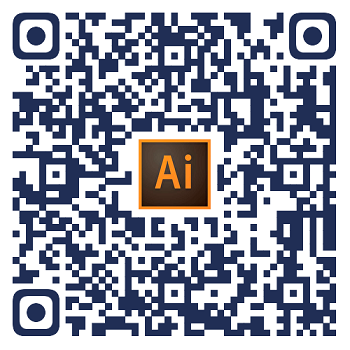


























 1万+
1万+

 被折叠的 条评论
为什么被折叠?
被折叠的 条评论
为什么被折叠?








